Merhaba Arkadaşlar,
Önceki yazımda datazen’e giriş yapmıştık. Bu yazıda ise datazen enterprise server kurulumunu yapacağız. Raporlarımızı tasarlamamız için bu bileşeni kurmamız gerekiyor. Datazen server’ı bu linkten indirebilirsiniz. Datazen server bu yazının yazıldığı tarih itibariyle 32/64 bit farketmeksizin Windows Server 2008 R2 ve 2012 versiyonlarını destekliyor. Detaylı bilgi için bu linkteki “System Requirements” bölümüne bakabilirsiniz.
Kurulum
Kuruluma dönecek olursak, windows’a admin yetkisine sahip bir kullanıcı ile giriş yapıp indirdiğimiz setup dosyasını çalıştırıyoruz.
Burada belirlediğimiz şifreyi kurulum sonunda datazen server’a login olmak için kullanacağız. Ben deneme amaçlı kurduğum için şifreyide admin olarak belirledim.
Bu aşamada copy to clipboard demeden Next tuşu aktif olmuyor. Burada yazan değeri güvenli bir yerde saklamanız gerekiyor.
Aynı şekilde Copy to clipboard deyip, key’i güvenli bir yere kaydettikten sonra Next diyerek ilerleyebilirsiniz.
Datazen server’ın kullanacağı port. Bu şekilde bırakabilirsiniz. Daha sonra IIS den değiştirebiliyoruz.
Kurulum tamamlandıktan sonra gördüğünüz gibi 3 adet windows service eklenmiş.
Şimdi Başlat > Çalıştır’a inetmgr yazarak IIS Manager’ı açalım. Gördüğünüz gibi datazen server buraya yeni bir web site eklemiş. Ben portu 9090’a çektim. Burada başka bir uygulama tarafından kullanılmayan bir port seçmeniz gerekmekte.
Şimdi tarayıcımızın adres çubuğuna “http://localhost:9090/cp” yazdığınızda aşağıdaki gibi bir login ekranıyla karşılaşacaksınız. Buradaki cp sabit bir ifade.
Kullanıcı adı: admin (Varsayılan olarak kurulum belirliyor)
Şifre: admin (Kurulumda belirlediğimiz şifre)
Eğer giriş yaptıktan sonra yukarıdaki ekranı görüyorsanız kurulumu başarıyla tamamlamışsınız demektir. Sonraki yazılarımda datazen server’ı ayarlayıp, datasourcelarımızı bağlayıp ardından datazen publisher ile raporlarımızı oluşturmaya başlayacağız.
Hoşçakalın.
Bu serinin diğer yazıları:
- Datazen ile Raporlama Serisi: 1 Datazen Nedir ?
- Datazen ile Raporlama Serisi: 2 Datazen Enterprise Server Kurulumu
- Datazen ile Raporlama Serisi: 3 Datazen Server için Gerekli Ayarlamaların Yapılması
- Datazen ile Raporlama Serisi: 4 Datazen Server’a Datasource Ekleme
- Datazen ile Raporlama Serisi: 5 Data View Oluşturmak
- Datazen ile Raporlama Serisi: 6 Datazen Publisher ile Rapor Tasarlama
- Ayrıca Datazen ile ilgili diğer tüm yazılarıma buradan ulaşabilirsiniz

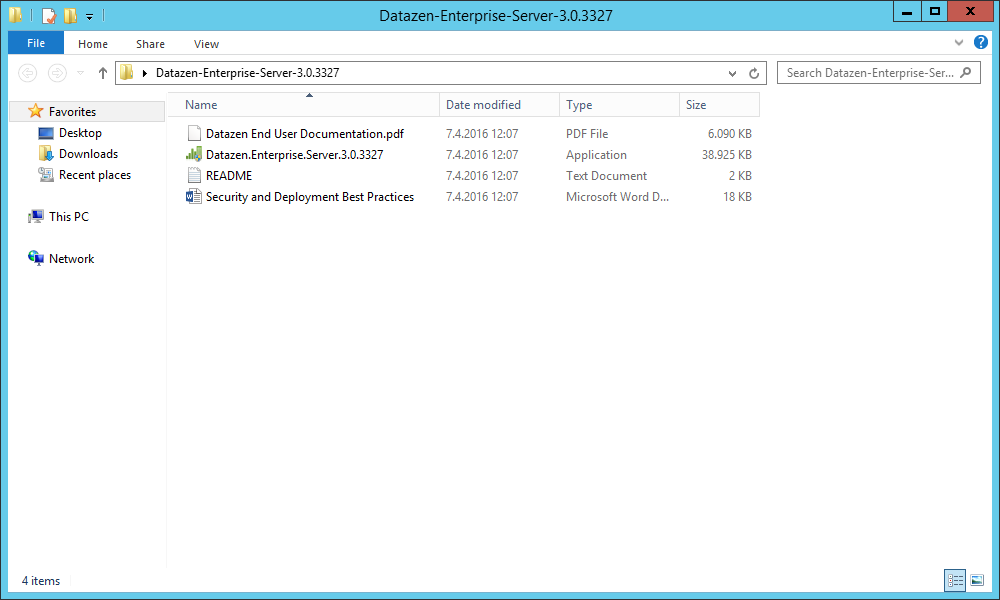
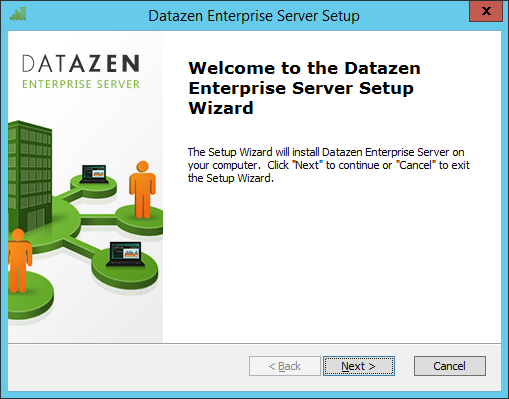

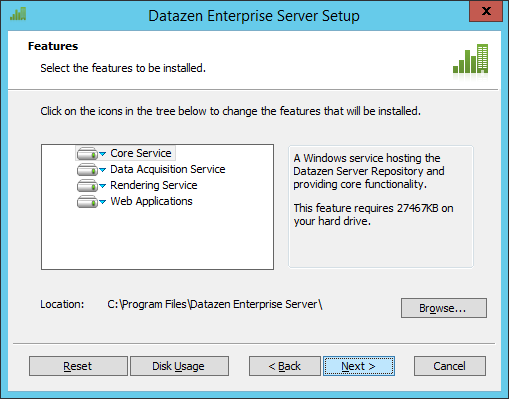
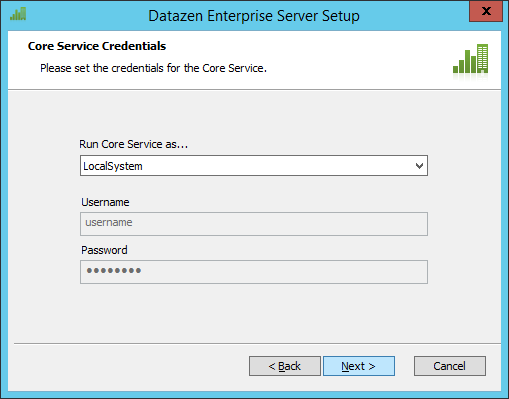
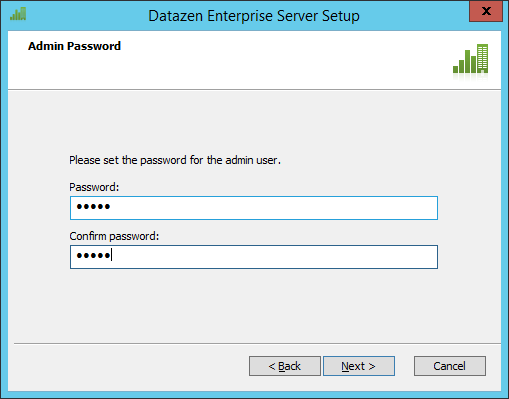
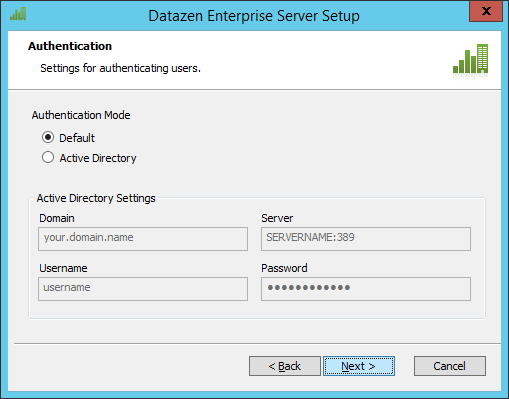
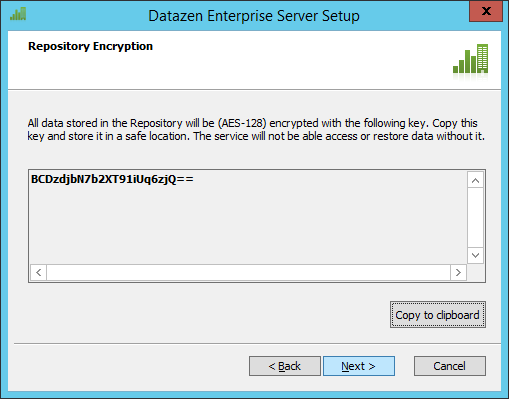
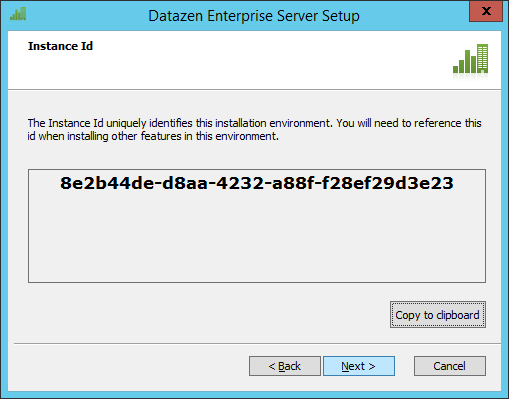





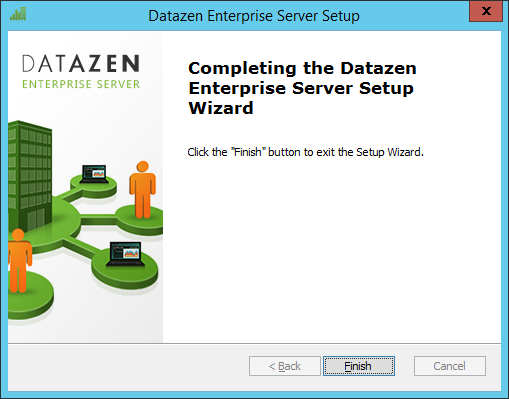

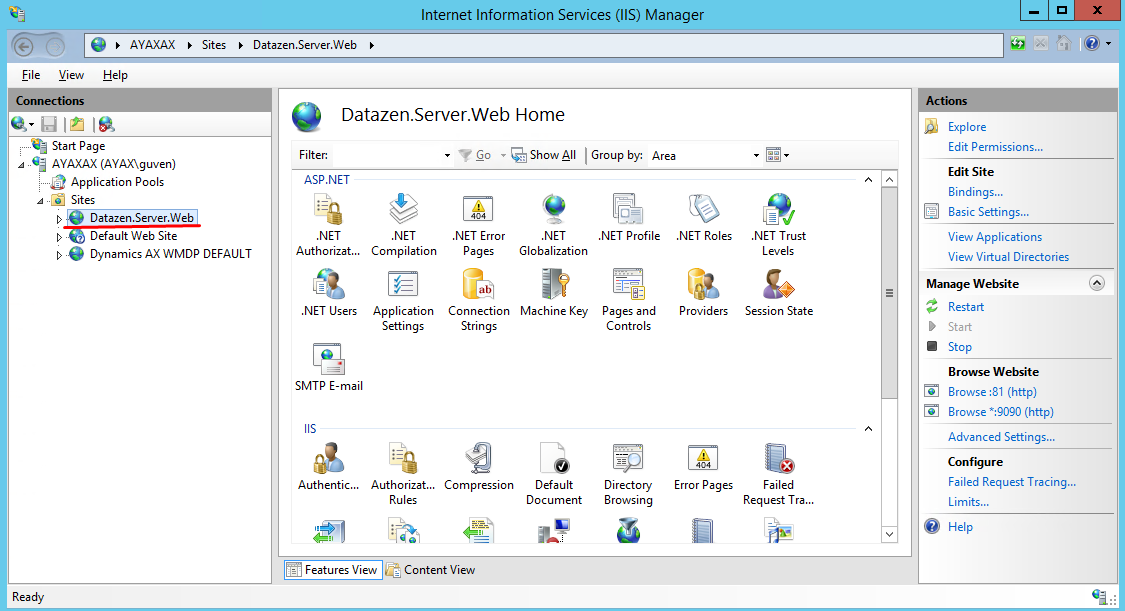


Hocam aynı islemleri yaptığımda servislerin kurulmadığını görüyorum, sebebi ne olabilir
merhaba. daha önce böyle bir sorunla karşılaşmamıştım. kurulum başarıyla tamamlandığı halde bu sıkıntıyı yaşıyorsanız, datazen server setup’ı içinde “Datazen End User Documentation.pdf” isminde bir dosya var. kurulum yaptığınız makine buradaki “Installation Requirements” bölümünde belirtilen özellikleri karşılıyor mu kontrol edebilirsiniz.
Geri bildirim: Datazen ile Raporlama Serisi: 1 Datazen Nedir ? | Güven Şahin